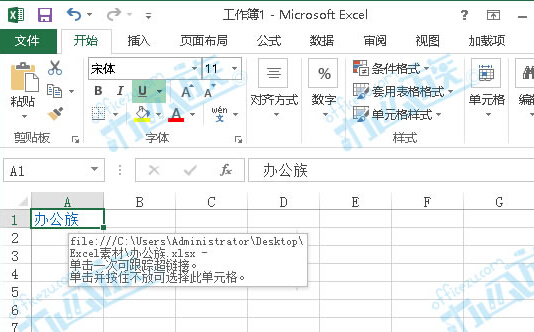Excel中的超级链接分为很多种,我们这里主要介绍工作表内的链接、本地链接三种,虽然它们可以分成不同的种类,但其实设置方法是类似的,而取消链接的方法更是完全相同,接下来,宁波新锦程电脑培训中心老师会给大家一一对其进行介绍。
【工作表内的链接】
案例描述:我们在A1单元格设置一个链接,当单击这个链接时,可以直接跳转到同一个工作表的C66单元格。
1、 打开要设置链接的工作表,选中A1单元格,单击鼠标右键,在弹出的菜单中选择“超链接”。
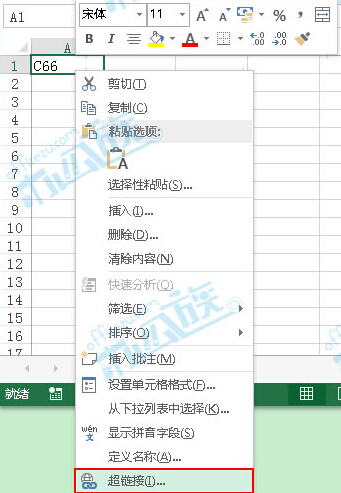
2、 弹出“插入超链接”对话框,我们选择“本文档中的位置”,然后在“请键入单元格引用”下面的文本框中输入“C66”,单击“确定”按钮。

3、返回工作表,我们可以看到A1单元格中的内容已经变成了蓝色,将光标停留在其上方的时候,会出现一段提示,说明我们的超链接已经设置成功。
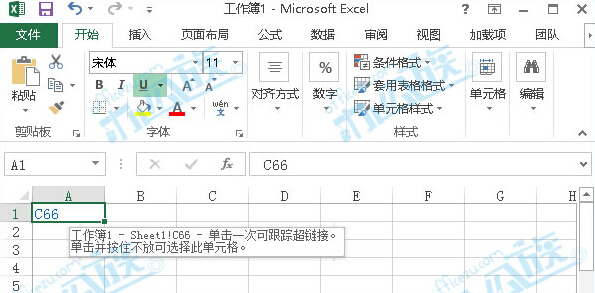
【本地链接】
说明:本地链接指的是链接到本地磁盘上的一个文件,我们这里以本地的一个Excel工作簿为例。
1、在打开的工作表中选择需要设置超链接的单元格,这里是A1单元格,单击鼠标右键,选择“超链接”。
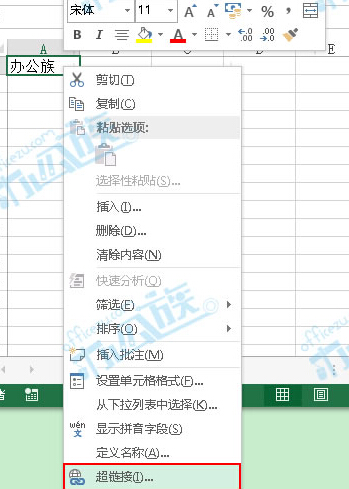
2、在弹出的“插入超链接”对话框中选择“现有文件或网页”,然后单击“浏览文件”按钮。

3、打开“链接到文件”窗口,大家在其中选择自己需要链接到的文件,单击“确定”按钮。
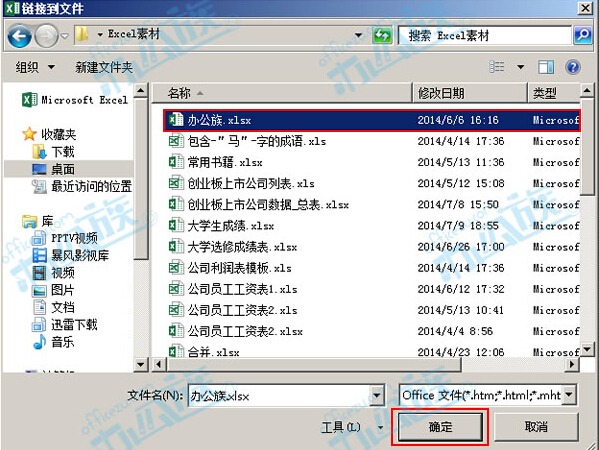
4、返回到“插入超链接”对话框,我们可以看到地址栏中有我们指定文件的地址,单击“确定”按钮即可。
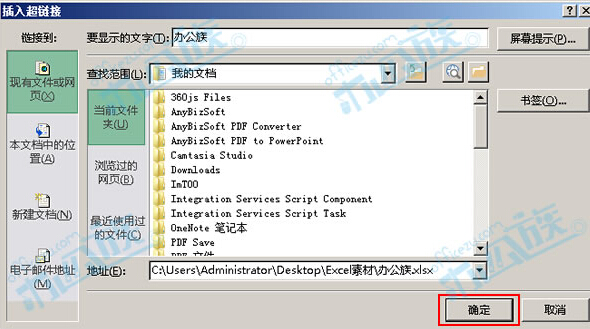
5、返回到工作表,A1单元格的文本内容改变了颜色,将光标停留在A1单元格的上方,可以看到一段提示文字,我们的超链接已经设置成功。